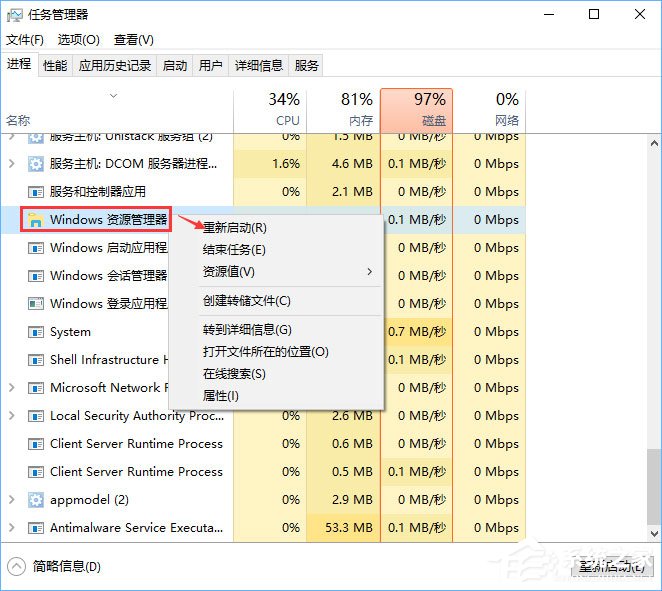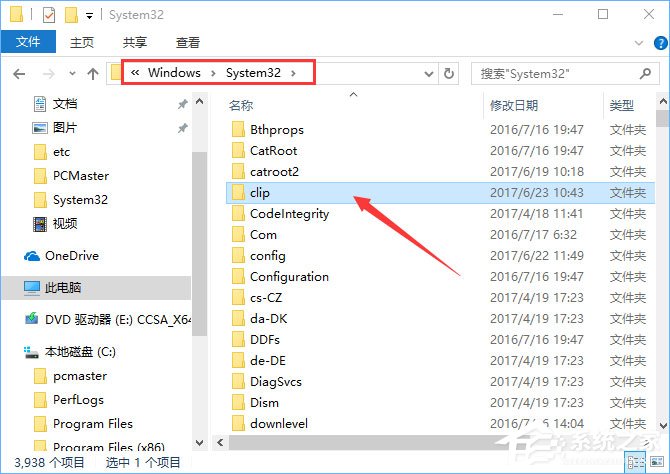| Win10复制粘贴不能用怎么办?Win10电脑无法复制粘贴的解决办法 | 您所在的位置:网站首页 › 复制粘贴电脑用什么键 › Win10复制粘贴不能用怎么办?Win10电脑无法复制粘贴的解决办法 |
Win10复制粘贴不能用怎么办?Win10电脑无法复制粘贴的解决办法
|
当前位置:系统之家 > 系统教程 > Win10复制粘贴不能用怎么办?
Win10复制粘贴不能用怎么办?Win10电脑无法复制粘贴的解决办法
时间:2017-06-23 10:48:37 作者:chunhua 来源:系统之家 1. 扫描二维码随时看资讯 2. 请使用手机浏览器访问: https://m.xitongzhijia.net/xtjc/20170623/100918.html 手机查看 评论 反馈  网盘下载
电脑公司 GHOST WIN10 32位旗舰专业版 V2020.08
网盘下载
电脑公司 GHOST WIN10 32位旗舰专业版 V2020.08
大小:4.86 GB类别:电脑公司系统 Win10复制粘贴不能用怎么办?复制粘贴是大家最常使用的操作快捷键了,最近一位Win10用户反馈,使用【Ctrl+C】复制文件后,【Ctrl+V】却无法粘贴文件,出现这种故障该如何解决呢?下面我们来看看Win10复制粘贴不能用的解决办法。 具体如下: 1、首先打开任务管理器(同时按下 ctrl+shift+esc);
2、在“Windows 资源管理器”上单击右键,选择【重新启动】即可;
3、如果重启资源管理器问题依旧,打开此电脑,依次打开C:\Windows\System32 ,在该文件夹查找是否有“clip”文件夹,若没有则新建一个文件夹命名为:clip 即可;
4、另外确保当前键盘是完好无损的,当然可以尝试换一个键盘试试! 上述便是Win10复制粘贴不能用的解决办法,大家如有遇到复制文件后无法粘贴的情况,一方面可以重启Windows 资源管理器试试,另一方面可以检查下C:\Windows\System32 下是否有clip文件夹,要是还不能解决,那么可以尝试换个键盘。 标签Win10系统下迅雷影音播放器字幕乱码怎么解决? 下一篇 > Win10系统进制转换计算机怎么使用?进制转换方法介绍 相关教程 【推荐】最适合老电脑的Win7版本:免费下载! 拯救卡顿的老电脑:最流畅的系统推荐! Win10如何设置电脑休眠时间 Win10电脑空间音效怎么打开,试试这3种方法! 2024好用的Win11系统推荐:总有一款适合你! Win10哪个版本适合自己-适合日常使用的Win10... Win10系统自动锁屏设置方法-【图文】 Win11无法默认蓝牙耳机输出声音怎么办 【最新版】Wn11镜像文件下载地址:一键快速获... Win11任务栏太宽的解决方法-【图文】
Win10打印机共享0x0000709怎么解决?打印机操作无法完成错误0x0000709解决方法 
Win10 ltsc是什么版本?Win10 Ltsc版和普通版有什么区别? 
机械革命如何进入bios?机械革命进入bios的操作方法 
0xc0000225是什么原因?怎么解决? 发表评论共0条  没有更多评论了
没有更多评论了
评论就这些咯,让大家也知道你的独特见解 立即评论以上留言仅代表用户个人观点,不代表系统之家立场 |
【本文地址】